какие три параметра необходимо настроить для обеспечения ssh доступа к маршрутизатору
Доступ по SSH на Cisco IOS
Read the article CONFIGURING SSH ON CISCO IOS in 
Вопрос «как настроить подключение к Cisco по протоколу SSH?» возникает у каждого, кто сталкивается с этим оборудованием. Ответ — «Просто!»
Для примера возьмем модель маршрутизатора Cisco 881. Команды для настройки других маршрутизаторов (1841, 2800, 3825…) или коммутаторов (2900, 3500, 4800…) будут аналогичными. Различие может быть лишь в настройке интерфейсов. (Настройка доступ по протоколу SSH на межсетевые экраны Cisco ASA описана в статье «Cisco ASA. Основы. Доступ в Интернет»
Итак, в нашем распоряжении:
Задача: настроить защищенное подключение к маршрутизатору Cisco с помощью протокола SSH и обеспечить безопасное удаленное управление.
Шаг 0. Настройка интерфейса
На маршрутизаторе должен быть включен интерфейс, который будет использоваться для управления. В нашем случае это будет внутренний (LAN) интерфейс Fastethernet 0.
Для справки:
На Маршрутизаторе Cisco 881 имеется один интерфейс 3го уровня Fastethernet 4 (тот, на котором сразу можно задать IP адрес) и встроенный коммутатор с четырьмя интерфейсами 2го уровня (Fastethernet 0 – Fastethernet 3). На каждый из этих 4ех интерфейсов можно привязать по одному(!) виртуальному интерфейсу 3го уровня. (Vlan).
Для интерфейса управления маршрутизатора выбираем первый доступный адрес в сети офиса — 192.168.0.1. Далее заходим в настройки виртуального интерфейса Vlan 1 и присваиваем ему этот ip адрес. После этого привязываем его к одному из физических интерфейсов маршрутизатора (Fastethernet 0) и включаем его командой no shut.
Для наглядности:
ip address => interface Vlan X => interface Fastethernet Y
Задаем ip адрес на интерфейсе Vlan 1
R-DELTACONFIG (config)#
interface Vlan 1
ip address 192.168.0.1 255.255.255.0
no shutsown
Привязываем Vlan 1 к физическому интерфейсу FastEthernet 0
R-DELTACONFIG (config)#
interface Fa 0
switchport access vlan 1
no shutsown
Последнее действие выполняется для того, чтобы убедиться в корректности настройки. Vlan 1 привязан по умолчанию к каждому интерфейсу 2го уровня и строчка будет отображаться в конфигурации только, если номер Vlan будет отличаться от 1.
Далее необходимо проверить доступность созданного интерфейса с самого маршрутизатора, а затем с любой рабочей станции офиса, например с рабочей станции администратора. Подойдет простая проверка командой Ping. Естественно, что интерфейс маршрутизатора Fastethernet 0 должен быть соединен с коммутатором локальной сети (или напрямую с компьютером администратора) и адрес компьютера, с которого выполняется проверка, находится в той же сети, что и адрес интерфейса маршрутизатора (например 192.168.0.10).
Шаг 1 Создание учетной записи администратора
Для удаленного управления требуется создать учетную запись, если таковая еще отсутствует.
R-DELTACONFIG (config)#
username admin secret *****
Вместо звездочек ****** задаем пароль для учетной записи admin.
Важно!
По правилам хорошего тона пароль состоит из заглавных и прописных букв, цифр и спец. символов, при этом не короче 8 символов.
Шаг 2 задание пароля на режим конфигурирования
Шаг 3. Включение удаленного управления
Для удаленного управления необходимо указать способ аутентификации пользователя командой login local
R-DELTACONFIG (config)#
line vty 0 4
login local
После выполнения этого шага и при условии, что интерфейс управления маршрутизатора доступен пользователю, становится возможным подключение к маршрутизатору с помощью протокола telnet. Для этого необходимо из командной строки рабочей станции администратора выполнить команду
C:\Documents and Settings\***> telnet 192.168.0.1
Должен последовать запрос пользователя и пароля, которые были заданы в шаге 1. После успешной авторизации будет доступен упрощенный режим управления маршрутизатора (со стрелкой «>«). Для доступа к привилегированному режиму (#) необходимо ввести команду enable, а после пароль из шага 2.
Шаг 4 Настройка SSH
При использовании протокола Telnet (TCP порт 23) все команды и данные о конфигурировании устройства передаются в открытом виде, что потенциально небезопасно. Для защиты подключения используется протокол SSH (TCP порт 22).
Для настройки подключения через протокол SSH необходимо задать имя домена (любое), сгенерировать криптографический ключ доступа и включить сам протокол SSH версии 2.
R-DELTACONFIG (config)#
ip domain-name deltaconfig.ru
crypto key generate rsa
Choose the size of the key modulus in the range of 360 to 2048 for your
General Purpose Keys. Choosing a key modulus greater than 512 may take
a few minutes.
// после запроса необходимо указать 1024
How many bits in the modulus [512]: 1024
% Generating 1024 bit RSA keys, keys will be non-exportable. [OK]
ip ssh ver 2
После выполнения этого шага появляется возможность подключаться через SSH с помощью специальной программы, поддерживающей данную функцию, например putty. Скачать можно по этой ссылке.
Шаг 5. Ограничение подключения к маршрутизатору только через SSH
Для того, чтобы исключить возможность подключения к маршрутизатору по протоколу Telnet необходимо ввести следующие команды:
R-DELTACONFIG (config)#
line vty 0 4
transport input ssh
После этого удаленный доступ к консоли устройства будет невозможен кроме как по протоколу SSH.
Дополнительно можно ограничить доступ к управлению маршрутизатором или коммутатором Cisco только с определенных ip адресов. Как это сделать описано в этой статье.
Важно!
Будьте осторожны с доступом на устройства. Не пренебрегайте защитой подключения и ограничения круга лиц, допущенных к управлению.
Важно!
Не забудьте сохранить конфигурацию всех устройств командой write или copy run start. Иначе после перезагрузки все изменения будут потеряны.
R-DELTACONFIG# write
Building configuration.
[OK]
Какие три параметра необходимо настроить для обеспечения ssh доступа к маршрутизатору
Настройка SSH
на Cisco
Протокол SSH является стандартом и широко применяется для удаленного администрирования сетевых устройств.
Настройка SSH является базовым этапом первоначальной настройки устройства.



Если конфигурация устройства пуста, то система задаст вопрос о запуске мастера настройки устройства —
нажмите «n» и ввод, чтобы пропустить мастер и настроить устройство самостоятельно.
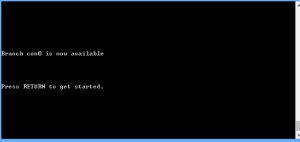
Router>enable — вход в режим Exec.
Router#configure terminal — вход в режим конфигурации.
Router(config)#hostname Branch — Настройка имени маршрутизатора.
Branch(config)#interface FastEthernet 0/0 — Вход в настройку физического интерфейса Fa 0/0.
Branch(config-if)#ip address 192.168.0.3 255.255.255.0 — Настройка IP адреса и маски сети на Fa0/0.
Branch(config-if)#no shutdown — Включение интерфейса.
Branch(config-if)#exit — Выход из режима настройки интерфейса.
Branch(config)#ip domain-name learnin.ru — Настройка имени домена (может быть любым, не привязано к AD)
Branch(config)#crypto key generate rsa — Генерация ключа для SSH. (Может потребоваться выбрать длину ключа)
Branch(config)#username learnin password cisco — Создание пользователя в локальной базе маршрутизатора
Branch(config)#interface line vty 0 15 — Вход в режим настройки терминальных линий.
Branch(config-line)#transport input ssh — Указание протокола SSH для подключения к линиям.
Branch(config-line)#login local — Указание использовать локальную базу (см. выше) для аутентификации пользователей по SSH.
Конфигурация Branch завершена. Теперь можно подключиться к маршрутизатору удаленно при помощи протокола SSH используя имя пользователя learnin и пароль cisco.
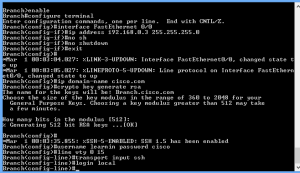
Если настройка произведена правильно, то вы можете подключиться к Branch протоколу SSH.
Это базовая настройка устройства, которая позволяет получить к нему доступ удаленно через сеть.
Протокол SSH является стандартным протоколом доступа к сетевым устройствам всевозможных производителей в бизнес среде ввиду своей защищенности.
Самый простой способ проверить работоспособность конфигурации, не используя дополнительное оборудование, — подключиться с устройства на свой IP адрес. Можно воспользоваться встроенным в Cisco IOS SSH клиентом:
Также, можно проверить доступ по SSH к Branch с компьютера PC1, а также коммутатора SW1, для этого нужно настроить на этих устройствах IP адреса в той же сети, что и адрес маршрутизатора — попробуйте сами.
Настройка SSH в Cisco
Настроить SSH в Cisco. Сделать SSH средой по умолчанию для терминальных линий.
1. cisco> enable
2. cisco# clock set 17:10:00 28 Aug 2009
3. cisco# configure terminal
4. cisco(config)# ip domain name test.dom
5. cisco(config)# crypto key generate rsa
6. cisco(config)# service password-encryption
7. cisco(config)# username user privilege 15 password 7 Pa$$w0rd
8. cisco(config)# aaa new-model
9. cisco(config)# line vty 0 4
10. cisco(config-line)# transport input ssh
11. cisco(config-line)# logging synchronous
12. cisco(config-line)# exec-timeout 60 0
13. cisco(config-line)# exit
14. cisco(config)# exit
15. cisco# copy running-config startup-config
1. Входим в привилегированный режим
2. Устанавливаем точное время для генерации ключа
3. Входим в режим конфигурирования
4. Указываем имя домена (необходимо для генерации ключа)
5. Генерируем RSA ключ (необходимо будет выбрать размер ключа)
6. Активируем шифрование паролей в конфигурационном файле
7. Заводим пользователя с именем user, паролем Pa$$w0rd и уровнем привилегий 15
8. Активируем протокол ААА. (до активации ААА в системе обязательно должен быть заведен хотя бы один пользователь)
9. Входим в режим конфигурирования терминальных линий с 0 по 4
10. Указываем средой доступа через сеть по умолчанию SSH
11. Активируем автоматическое поднятие строки после ответа системы на проделанные изменения
12. Указываем время таймаута до автоматического закрытия SSH сессии в 60 минут
13. Выходим из режима конфигурирования терминальных линий
14. Выходим из режима конфигурирования
15. Сохраняем конфигурационный файл в энергонезависимую память
Router основы. SSH
Данный раздел посвящен настройке роутера из “коробки”.
Когда роутер загружается и не находит файла конфигурации (startup-config), он предлагает пройти процесс первичной настройки. Этот процесс рассматриваться не будет и при настройке нового роутера, мы будем пропускать этот процесс.
Общая информация
Packet Tracer version: 6.2.0
Рабочий файл: скачать
Тип: Теория и практика
Версия файла: 2.0
Уже получили: 93 пользователей
Получить достижение
Код активации можно получить выполнив практическое задание
Уже получили 96 пользователей
Начальные данные
В данной практической работе будет использоваться схема сети, которая представлена на рисунке ниже.

Все “манипуляции” с роутером можно осуществлять только при помощи PC0 (либо с других PC в сети).
В данной практической работе необходимо спланировать две подсети, в одной будет 15 сотрудников, а в другой 513. Адресация не должна выходить за рамки диапазона 10.18.0.0 – 10.18.4.255 (это просто “какой-то” диапазон ip адресов!).
Выполнение
Спланировать адресацию сети, на основе первоначальных данных
Здесь надо вспомнить раздел бесклассовой адресации, где были примеры нахождения номера сети, полагаясь на количество пользователей. Здесь этот процесс рассматриваться не будет.
Для 513 пользователей мы будем использовать подсеть 10.18.0.0/22, с диапазоном доступных адресов 10.18.0.1 – 10.18.3.254.
Для 15 пользователей мы будем использовать подсеть 10.18.4.0/27, с диапазоном доступных адресов 10.18.4.1 – 10.18.4.30.
Интерфейсы у роутера:
Указанные интерфейсы будут являться шлюзами по умолчанию (gateway).
Выполнить базовую настройку роутера
Что бы приступить к настройке R1, надо подключиться к нему консолью с PC0. Первое, что вы увидите:
У роутера из “коробки” (без файла конфигурации startup-config) все порты находятся в состоянии administratively down, т.е. выключены. Настроим порты роутера, указав ip адреса, обозначенные в первом пункте. (
предварительно переименуйте его в R1, это критерий достижения
Теперь распределим ip адреса по компьютерам в сети (в дальнейшем мы научимся использовать DHCP и распределение будет происходить динамически):


Изучить таблицу маршрутизации, arp-таблицу, рассмотреть основные show команды для изучения интерфейсов
В самом начале вывода этой команды, есть дополнение под названием Codes – список используемых символов и их описание. После слов Gateway of last resort is not set (что означает эта фраза, мы узнаем в одном из следующих разделов) идет таблица маршрутизации. Первой строчкой указана классовая сеть 10.0.0.0/8 и сообщается, что она разделена на подсети, которые мы можем видеть под ней. Символ C означает connected (эта информация есть в Codes) или подключенный напрямую (directly connected). Т.е. роутер знает о существовании двух подсетей, подключенных к нему напрямую – 10.18.0.0/22 к интерфейсу FastEthernet0/0 и 10.18.4.0/27 к интерфейсу FastEthernet0/1.
Раз роутер знает маршрут, то может пропускать пакеты между этими сетями. Еще раз убедитесь, что Gateway прописан на всех PC правильно и после этого можно проверять доступность PC4 c компьютера PC2, рисунок 1.3 (на рисунке, Request timed out, говорит о том, что на первый запрос PC2 не дождался ответа – Request timed out, это нормально, если вы повторите команду, потерь больше не будет).

Что полезного мы можем вынести из это таблицы? Во-первых соотношение ip адреса и MAC адреса. Во-вторых интерфейс на котором находится это устройство. В-третьих мы можем узнать когда впервые роутер узнал ARP-запись (Age (min) – возраст в минутах). По умолчанию, каждая ARP-запись находится 4 часа, а после удаляется.
ARP-таблица может пригодиться для поиска устройства в сети по ip адресу. В начале мы ищем соответствующую ip адресу ARP-запись, что бы найти MAC адрес, а после, при помощи таблицы коммутации (таблицы MAC адресов), ищем на каком порту какого коммутатора он находится.
Есть так же команды show ip interface (рассматриваться не будет) и show interfaces (либо show interface для просмотра информации по конкретному интерфейсу).
Здесь можно найти очень много полезной информации. Интерфейс в рабочем состоянии, имеет статус up (так же могут быть состояния down – физически выключен, провод не вставлен или administratively down – выключен программно, например, при помощи команды shutdown ). Так же MAC адрес интерфейса (Hardware address), ip адрес (Internet address), MTU (что такое MTU). Бывает очень полезно узнать когда последний раз принимались (Last input 00:00:08) или передавались (output 00:00:05) данные с этого интерфейса, а так же статистику скорости передачи, приема за пять минут (5 minute input/output rate 0 bits/sec, 0 packets/sec). Очень полезная информация об ошибках на интерфейсе. В строчке Input queue: 0/75/0 предпоследнее число отвечает за кол-пакетов, которые могут содержаться в буфере, а последнее число показывает сколько пакетов было отброшено при переполнении буфера. Строчка input errors показывает сколько всего было замечено пакетов с ошибками. Более подробную информацию вы можете найти тут.
Настройка ssh, telnet с использованием логина/пароля
Готово. Теперь у нас есть первый пользователь с максимальными правами. Прежде чем переходить к настройке ssh, настроим telnet авторизацию по логин/паролю (до этого была авторизация только по паролю).
Команда login local означает, что авторизовать (пользователя) надо из локальной базы пользователей. Раньше мы указывали команду privilege level 15 с помощью которой все пользователи подключенные по telnet получали максимальные права, но теперь мы научились выставлять права отдельные для каждого пользователя. Давайте подключимся к R1 c PC0, рисунок 1.4.

Теперь мы можем приступить к настройке Secure Shell (ssh).
Установили доменное имя ciscolearning.ru. После запуска процесса генерации, роутер предлагает выбрать размер ключа (чем больше ключ, тем безопасней, но тем больше тратиться процессорное время на шифрование/дешифрование), по умолчанию 512 бит, в нашем примере мы сгенерировали ключ на 1024 бита.

Ниже представлен “копипаст”, для быстрой настройки ssh.
Какие три параметра необходимо настроить для обеспечения ssh доступа к маршрутизатору
В настоящее время для получения удаленного доступа к сетевому оборудованию часто используют протокол SSH. И это не случайно, ведь данный протокол имеет важное преимущество, которое заключается в его способности шифровать весь трафик и передаваемые пароли. Перед тем, как приступить к настройке оборудования, кратко рассмотрим принципы работы SSH.
SSH (Secure Shell) — сетевой протокол, позволяющий производить удаленное управление сетевым оборудованием и туннелировать TCP-соединения. Для своей работы SSH использует 22 порт.
Перед тем, как установить соединение происходит аутентификация. Аутентификация — это процедура установления подлинности. При аутентификации предварительно генерируется пара открытого и закрытого ключа для определенного пользователя. Оба файла хранятся как на удаленной машине, так и на машине, к которой производится подключение. Эти файлы не передаются при аутентификации, система лишь проверяет, что пользователь открытого ключа также владеет и закрытым. Открытый ключ используется для проверки электронной цифровой подписи и шифрования сообщений. Закрытый ключ используется для генерации электронной цифровой подписи и расшифрования сообщений. Электронная цифровая подпись позволяет проверить отсутствие искажений информации, а также подтвердить владельца сертификата. Для шифрования данных и создания ЭЦП используется криптографический алгоритм RSA. Работа RSA основывается на вычислительной сложности задачи факторизации больших целых чисел. Более подробно данный алгоритм описан по ссылке. Мы же рассмотрим работу RSA поверхностно.
Боб и Алиса переписываются в Интернете и хотят использовать шифрование для хранения переписки в секрете. В RSA открытый и закрытый ключ состоят из пары чисел. Закрытый ключ хранится в секрете, а открытый сообщается. Алиса заранее сгенерировала закрытый и открытый ключ, а затем отправила открытый Бобу. Боб хочет послать сообщение Алисе. Боб шифрует сообщение m, используя открытый ключ Алисы (e, N). В итоге он получает зашифрованное сообщение c. Далее по каналу связи сообщение c передается Алисе. Алиса расшифровывает сообщение c с помощью своего закрытого ключа (d, N) и получает отправленное сообщение m. Таким образом, для того, чтобы расшифровать данные необходимо иметь закрытый ключ, который имеется только у отправителя. В этом и заключается суть работы данного алгоритма.
Настройка доступа по SSH к коммутатору и маршрутизатору Cisco
В Packet Tracer собрана схема.
Между ноутбуком и коммутатором подключены два кабеля: первый — консольный (голубой), второй — Ethernet (черный). Консольный кабель имеет два разъема: DB-9 — для подключения к COM-порту компьютера и RG-45 для подключения к консольному порту коммутатора.
Первоначальную настройку мы будем осуществлять именно через консоль, так как для доступа по SSH необходимо задать IP-адрес интерфейса, который в данный момент не задан. Тут стоит отметить один нюанс. Вообще коммутатор работает на канальном уровне эталонной модели OSI. Иными словами, коммутатор смотрит только Ethernet заголовок (который содержит лишь MAC-адрес) и не заглядывает вглубь IP заголовка (который находится выше). Тот IP-адрес, который мы будем задавать никак не связан с передачей данных, он будет нужен лишь для управления.
Настройка IP-адреса коммутатора подобна таковой у компьютера с одним интерфейсом Ethernet. С этой точки зрения у компьютера есть процессор, выполняющий операционную систему. У него есть плата сетевого интерфейса Ethernet (сетевая плата). Согласно конфигурации операционной системы, с сетевой платой связан IP-адрес, заданный вручную или полученный динамически от сервера DHCP. Коммутатор использует концепции, подобные хосту, за исключением того, что он может использовать виртуальную сетевую плату. Как и у компьютера, у коммутатора есть процессор, выполняющий операционную систему (Cisco IOS). Коммутатор использует концепцию, подобную сетевой плате, — коммутируемый виртуальный интерфейс (Swithced Virtual Interface — SVI) или более привычно — интерфейс VLAN, действующий как собственная сетевая плата коммутатора для подключения к локальной сети и передаче пакетов IP. Подобно хосту, настройка коммутатора подразумевает установку таких параметров IP, как IP-адрес для этого интерфейса VLAN.
Типичный коммутатор LAN Cisco уровня 2 может использовать только один интерфейс VLAN, но какой конкретно, выбирает сетевой инженер, перемещая управляющий трафик коммутатор на специфический интерфейс.
Заходим с ноута на коммутатор через консоль. Стандартные параметры лучше не менять без надобности.
Сейчас мы находимся в режиме оператора. Для перехода в режим конфигурации коммутатора необходимо ввести две команды.
Для управления всеми сетевыми устройствами в сети мы будем использовать сеть 172.16.0.0/24 и VLAN 2. Перед настройкой коммутатор необходимо вручную задать IP-адрес ноутбука, маску сети и основной шлюз. Пусть для примера IP-адрес 172.16.0.5, маска 255.255.255.0, шлюз по-умолчанию 172.16.0.1. Далее я привожу конфигурацию коммутатора с комментариями.
Мы только что создали виртуальный интерфейс vlan 2, присвоили ему ip-адрес из пула ip-адресов для управления, административно перевили его в состояние up (включен) и также задали шлюз по-умолчанию, в качестве которого будет выступать маршрутизатор. Мы настроили виртуальный интерфейс. Теперь необходимо сконфигурировать физический интерфейс. Изначально все порты находятся в vlan 1. Наш ноутбук подключен к порту коммутатора fastEthernet 0/1. Таким образом, необходимо добавить в vlan 2 порт fastEthernet 0/1.
Теперь все готово для настройки SSH.
На этом в принципе все. С ноута заходите в консоль и подключаетесь к свитчу
Далее настроим доступ к маршрутизатору. Маршрутизатор подключен не напрямую. Для доступа к нему необходимо, чтобы коммутатор пропускал vlan 2 через порт fastEthernet 0/2. Настроим порт fastEthernet 0/2 как транковый (тегированный) и добавим vlan 2.
Первоначальную настройку маршрутизатора также осуществляем через консольный кабель.
Тут может возникнуть вопрос по поводу команды encapsulation dot1Q 2. Эта команда обозначает, что все кадры, попадающие на интерфейс fastEthernet 0/0 с тегом vlan 2 будут попадать на сабинтерфейс fastEthernet 0/0.2. А все кадры, которые будут уходить с этого сабинтерфейса — помечаются тегом vlan 2. Остальные настройки маршрутизатора абсолютно аналогичны тому, что мы делали ранее.
- какие три отрицательных качества назвать на собеседовании
- какие три параметра рекомендуется использовать чтобы вручную отслеживать кампании









